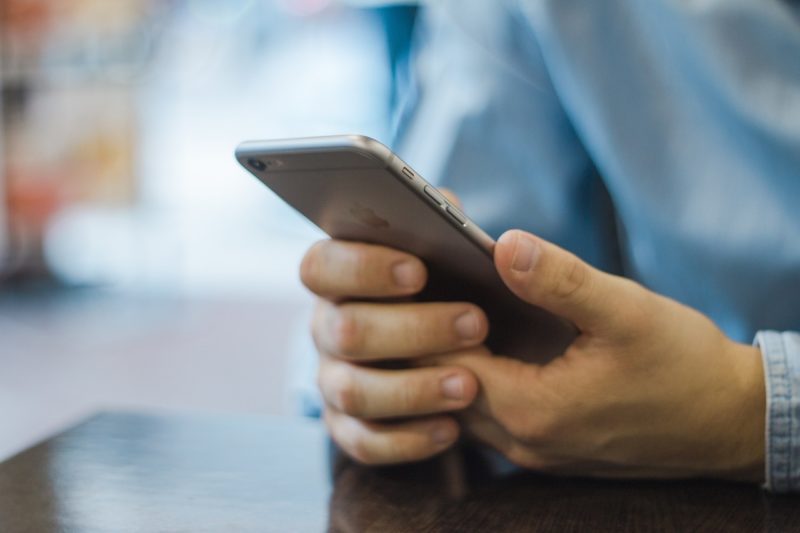
雖然許多專家都認為,在昏暗、低光源環境下最好不要使用電子產品(如手機、平板),但依照現代人離不開電子設備的習慣,其實這樣的情況很難避免。有些人也可能認為,iPhone 與 iPad 的亮度已經調整到最低的情況,為何看起來還是那麼亮?是否有其他方式可以進一步調整螢幕亮度?
一般的情況下若想調整螢幕亮度,可能會直覺下拉控制中心,直接調整螢幕亮度;或是點進「設定」、「螢幕顯示與亮度」,並找到「亮度」的橫桿來左右調整。
 (Source:科技新報)
(Source:科技新報) (Source:科技新報)
(Source:科技新報)
但如果你覺得 iPhone 或 iPad 的螢幕不管怎麼調整都還是那麼亮,其實還是有另一種方式可以讓螢幕變得更暗一些,那就是「降低白點值」。
如果你想啟用這項功能,可以依照下面 4 個步驟來設定:
- 開啟「設定」
- 找到「輔助使用」
- 下拉頁面並點進「輔助使用快速鍵」
- 點擊「降低白點值」讓選項左邊出現打勾符號,並長按選項右方三條線將其向清單頂部拉
 (Source:科技新報)
(Source:科技新報)
完成設定後,每當你想要開啟「降低白點值」功能時,只要快速按 iPhone 電源鍵 3 下,螢幕下方就會出現「輔助使用快速鍵」的快捷清單,這時候只要點擊「降低白點值」就可以讓你的螢幕變得暗許多,即便你早已將螢幕亮度調整到最暗,只要啟用「降低白點值」仍可以讓螢幕變得更暗。
 (Source:科技新報)
(Source:科技新報)
如果你想要取消「降低白點值」,也只要再快速按 iPhone 電源鍵 3 下,再點一次「輔助使用快速鍵」快捷清單中的「降低白點值」項目,這時你的螢幕就會恢復到原本的亮度。
假如你的眼睛對光線仍敏感,即便已開啟「降低白點值」項目仍讓你覺得太亮,這時你也可以手動調整白點值。只要點進「設定」、「輔助使用」,找到「顯示與文字大小」,向下拉動即可看到「降低白點值」的開關,開啟後即可拉動橫桿拉來進一步調整。
 (Source:科技新報)
(Source:科技新報)
蘋果也提供了一個自動化的方法來讓 iPhone 在特定的時間點(例如睡前)就自動開啟這項功能:
- 點開「捷徑」應用程式,並點選右上角的「+」符號
- 點擊「加入動作」
- 在搜尋欄中輸入「白點」關鍵字,下方推薦選項就會出現「設定白點值」
- 按下「設定白點值」選項後,點擊「白點值」右方的箭頭符號,並在下拉式選單中選擇「切換」
- 點選螢幕右上角的「完成」
 (Source:科技新報)
(Source:科技新報)
設定完成後即可在捷徑列表中看到「設定白點值」的捷徑,這時候就可以進一步地設定自動化:
- 點選「捷徑」頁面下方的「自動化」頁籤,並點擊右上角的「+」符號
- 在「個人自動化操作」項目中點擊「睡眠」
- 在「何時」的項目中點擊「就寢時間開始時」,並按下一步
- 選擇「設定白點值」捷徑
 (Source:科技新報)
(Source:科技新報)
全數設定完畢後,只要每天的就寢時間或啟用睡眠模式後,螢幕的白點值就會自動減少。
不過為了確保每天早上就寢時間完畢後,iPhone 會自動取消「設定白點值」,你還需要額外設定一個自動化捷徑,不過整個設定過程基本上就是上述設定自動化的步驟,只不過第三步驟的「就寢時間開始時」改成選「起床時」。步驟分別是:
- 點選「捷徑」頁面下方的「自動化」頁籤,並點擊右上角的「+」符號
- 在「個人自動化操作」項目中點擊「睡眠」
- 在「何時」的項目中點擊「起床時」,並按下一步
- 選擇「設定白點值」捷徑
 (Source:科技新報)
(Source:科技新報)
(首圖來源:pixabay)










